- Mwandishi Abigail Brown [email protected].
- Public 2023-12-17 07:02.
- Mwisho uliobadilishwa 2025-01-24 12:26.
Kipengele cha Ufikiaji Haraka cha Windows 10 hutoa njia rahisi ya kupata faili na folda unazotumia mara nyingi. Inawezekana kubinafsisha folda zinazoonyeshwa katika mwonekano wa Ufikiaji Haraka, kuzima Ufikiaji Haraka kabisa, au kufuta historia yako ya Ufikiaji Haraka ili kuweka upya faili zinazoonyeshwa kwenye dirisha.
Maelezo katika makala haya yanatumika kwa Windows 10 pekee.
Jinsi ya Kutumia Windows 10 Ufikiaji Haraka
Kufikia Haraka kunachukua nafasi ya kipengele cha Vipendwa, ambacho kiliwaruhusu watumiaji kualamisha faili au folda zinazotumiwa mara kwa mara katika matoleo ya awali ya Windows.. Ukiwa na Ufikiaji Haraka, unaweza kuona hadi folda 10 zinazotumiwa mara kwa mara, au faili 20 zilizofikiwa hivi majuzi, katika dirisha la File Explorer.
Fungua Windows File Explorer na uchague Ufikiaji Haraka katika kidirisha cha kushoto ili kuona faili na folda zako zinazotumiwa mara kwa mara.
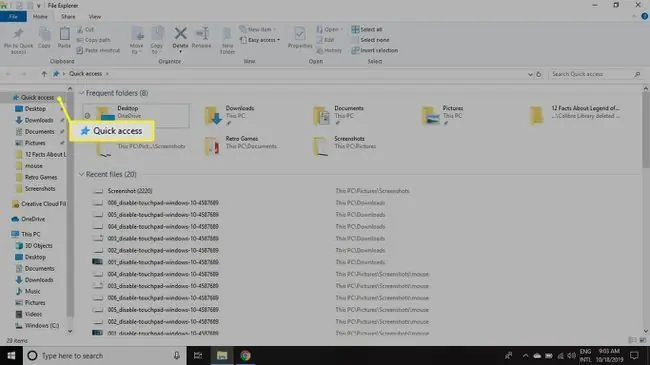
Jinsi ya Kubandika Folda ili Ufikie Haraka katika Windows 10
Ufikiaji wa Haraka umewashwa katika dirisha la Windows 10 File Explorer kwa chaguomsingi. Folda na faili zinazoonekana katika Ufikiaji Haraka ni zile unazotumia mara kwa mara au hivi majuzi. Hata hivyo, unaweza kubinafsisha folda zinazoonyeshwa chini ya Ufikiaji Haraka kwa kuzibandika kwenye mwonekano wa Ufikiaji Haraka.
Ili kufanya hivyo, bofya folda iliyo katika Kichunguzi cha Faili, kisha uchague kichupo cha Nyumbani na uchague Bandikia Ufikiaji Haraka kwenye kona ya juu kushoto.
Aidha, bofya kulia kwenye faili na uchague Bandika ili Ufikiaji Haraka.
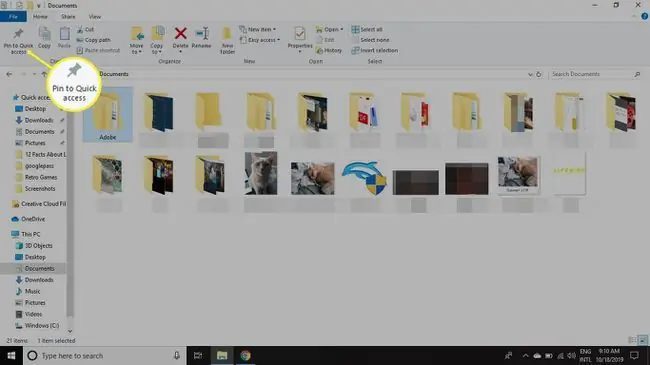
Kubandika faili kwenye dirisha la Ufikiaji Haraka au kuondoa faili ambayo ilikuwa imebandikwa hapo awali kwenye menyu ya Ufikiaji Haraka hakutabadilisha eneo halisi la faili kwenye diski yako kuu.
Unaweza pia kuondoa folda kwenye Ufikiaji wa Haraka. Bofya kulia faili unayotaka kuondoa na uchague Bandua kutoka kwa Ufikiaji Haraka.
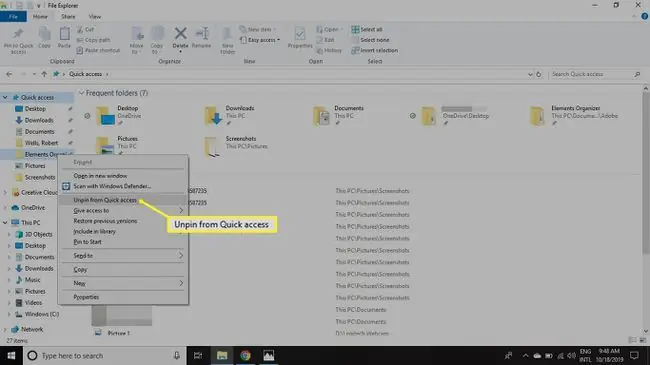
Jinsi ya Kuzima Ufikiaji wa Haraka katika Windows 10
Ukipendelea jinsi File Explorer ilivyokuwa katika matoleo ya awali ya Windows, unaweza kuzima kipengele cha Ufikiaji Haraka. Pia inawezekana kuficha folda zinazotumiwa mara kwa mara ili uweze kuona faili zako za hivi majuzi tu chini ya Ufikiaji Haraka:
-
Fungua Kichunguzi Faili na uchague kichupo cha Faili, kisha uchague Badilisha folda na chaguo za utafutaji.

Image -
Katika dirisha la Chaguo za Folda, chagua menyu kunjuzi karibu na Fungua Kichunguzi cha Faili ili na uchague Kompyuta hii.
Ikiwa ungependa tu kuona faili zako zinazotumiwa mara kwa mara, acha kuchagua kisanduku kando ya Onyesha folda zinazotumiwa mara kwa mara katika Ufikiaji Haraka.

Image -
Chagua Tekeleza na Sawa..
Hata kama utazima folda zinazotumiwa mara kwa mara, bado unaweza kuongeza folda kwenye orodha kwa kuzibandika au kuburuta faili chini ya Ufikiaji Haraka katika File Explorer.

Image
Jinsi ya Kufuta Historia ya Ufikiaji Haraka
Hata kama uko vizuri kutumia mwonekano wa Kichunguzi cha Faili ya Ufikiaji Haraka, unaweza kutaka kuanza upya mara moja moja. Kwa mfano, tuseme umemaliza mradi mmoja na kuanza mwingine, lakini hutaki kusubiri folda unazotumia kwenye mradi mpya kuchukua nafasi ya folda ulizotumia kwenye ile ya zamani. Unaweza kuweka upya historia yako ya Ufikiaji Haraka kama hivi:
-
Fungua Kichunguzi Faili na uchague kichupo cha Faili, kisha uchague Badilisha folda na chaguo za utafutaji.

Image -
Chagua Futa karibu na Futa historia ya Kivinjari cha Picha ili kufuta historia yako ya matumizi ya awali na kuanza upya.

Image
Jinsi ya Kubinafsisha Upauzana wa Ufikiaji Haraka
Upau wa vidhibiti wa Ufikiaji Haraka unaonekana katika kona ya juu kushoto ya dirisha la Kichunguzi cha Faili. Kwa chaguo-msingi, chaguo zinazopatikana katika menyu hii ya Ufikiaji Haraka ni Sifa na Folda Mpya, lakini kuna chaguo za ziada ambazo unaweza kuongeza kwenye menyu kama vile Tendua, Rudia, Futa, na Upe Jina Upya.
Chagua mshale wa chini katika kona ya juu kushoto ya File Explorer ili kusanidi upau wa vidhibiti wa Ufikiaji Haraka.






